SQL server2005完全卸载解决办法
如何将SQLSERVER彻底卸载干净
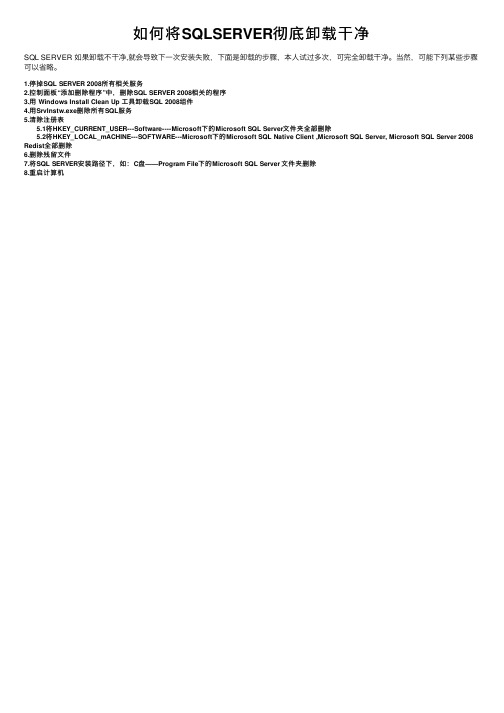
如何将 SQLSERVER彻底卸载干净
SQL SERVER 如果卸载不干净,就会导致下一次安装失败,下面是卸载的步骤,ቤተ መጻሕፍቲ ባይዱ人试过多次,可完全卸载干净。当然,可能下列某些步骤 可以省略。
1.停掉 SQL SERVER 2008所有相关服务 2.控制面板 “添加删除程序 ”中,删除 SQL SERVER 2008相关的程序 3.用 Windows Install Clean Up 工具卸载 SQL 2008组件 4.用 SrvInstw.exe删除所有 SQL服务 5.清 除 注 册 表
5.1将 HKEY_CURRENT_USER---Software----Microsoft下的 Microsoft SQL Server文件夹全部删除 5.2将 HKEY_LOCAL_mACHINE---SOFTWARE---Microsoft下的 Microsoft SQL Native Client ,Microsoft SQL Server, Microsoft SQL Server 2008 Red ist全 部 删 除 6.删 除 残 留 文 件 7.将 SQL SERVER安装路径下,如: C盘 ——Program File下的 Microsoft SQL Server 文件夹删除 8.重 启 计 算 机
完全卸载SQL Server 2005的方法

我想大家很多遇到过sql server安装失败或出错需要卸载sql server的时候,但是,sql server完全卸载是一个非常麻烦的问题,往往卸载不干净,不是哪个进程没干掉,就是哪个服务没卸载,又没现成的工具,卸载不完全,重装出问题。
怎么办?现在以我的经验给大家介绍一种方法:第一步,从微软网站上下载卸载工具msicuu2.exe文件,可以从/default.aspx?kbid=290301下载此工具,下载安装后如图:点击sql server 2005相关程序,点击Remove按钮进行卸载。
或者,从网站上下载Srvinstw汉化版,这也是一款卸载Windows服务的好工具,如图:将Sql Server服务卸载,这样就干净多了。
第二步,在“开始”菜单里点击“运行”,输入regedit,进入注册表:把HKEY_CURRENT_USER\Software\Microsoft\Microsoft SQL ServerHKEY_LOCAL_MACHINE\SOFTWARE\Microsoft\MSSQLServerHKEY_LOCAL_MACHINE\SOFTWARE\Microsoft\ Microsoft SQL ServerHKEY_LOCAL_MACHINE\SYSTEM\CurrentControlSet\Services\MSSQLServ erHKEY_LOCAL_MACHINE\SYSTEM\CurrentControlSet\Services\SQLSERVE R AGENTHKEY_LOCAL_MACHINE\SYSTEM\CurrentControlSet\Services\MSSQLServerADHelper全部删掉,但是一般来说,如果用了卸载工具之后,注册表中不会有这些内容了。
第三步,为得到最保险,要确保开始菜单和“控制面板/添加删除程序”里没有Sql server的文件夹和文件,然后删除C:\Program Files\或D:\Program Files文件夹所残留的sql server文件。
教您如何彻底删除SQL Server注册表

教您如何彻底删除SQL Server注册表SQL Server正常情况下可以通过添加删除将其卸载,但有时可能会出现一些不可遇见的原因,导致其不能自动卸载,就需要手工卸载,在手工卸载前要注意做好数据的备份工作,以便于以后做还原,卸载SQL Server包括两个方面:第一,程序文件和数据文件的卸载。
如果SQL Server是默认安装,程序文件和数据文件在同一路径下,如下:找到后将整个Microsoft SQL Server文件夹全部删除掉。
若不是在同一路径下,程序文件路径如下:将整个Microsoft SQL Server文件夹删除掉,再找到相对应的数据文件夹MSSQL进行删除。
第二,注册表信息的删除。
【开始】->【运行】->输入regedit,点开HKEY_LOCAL_MACHINE->software->microsoft,找到microsoft SQL Server和MSSQLServer,如下:右击这两个文件选择删除,关闭注册表,然后重新启动电脑就可以了。
如何彻底删除Oracle?软件环境:1、Windows 2000+ORACLE 8.1.72、ORACLE安装路径为:C:\ORACLE实现方法:1、开始->设置->控制面板->管理工具->服务停止所有Oracle服务。
2、开始->程序->Oracle - OraHome81->Oracle Installation Products->Universal Installer卸装所有Oracle产品,但Universal Installer本身不能被删除5、运行regedit,选择HKEY_LOCAL_MACHINE\SOFTWARE\ORACLE,按del 键删除这个入口。
6、运行regedit,选择HKEY_LOCAL_MACHINE\SYSTEM\CurrentControlSet\Services,滚动这个列表,删除所有Oracle入口。
彻底删除SQLServer的方法

HKEY_LOCAL_MACHINE\SYSTEM\CurrentControlSet\Services \MSSQLServerADHelper
(2) 手工删除安装目录,默认情况下位于:
部分用户的SQL SERVER 2000数据库损坏后,重新安装SQL SERVER数据库不成功。
原因:即使你通过控制面板里的“添加/删除程序” 正常的卸载SQL SERVER数据库,但是,SQL SERVER还是没有完全卸载干净,还需要手工进行一些操作。因此重新安装不成功,很多人只好重装系统解决。其实可以通过如下方式解决:
-c”C:\Program Files\Microsoft SQL Server\MSSQL&Server1\sqlsun.dll”-Mssql.miff I=Il
其中:MSSQL Serverl表示安装的实例名为Serverl。
如果以上方法不奏效,则我们必须手工来进行删除操作。
(1) 删除以下注册表子项:
(2)Uninstall项下,找到要删的Microsoft SQL Server2000 实例的产品代码。
(3)在任务栏上,单击【开始】按钮,然后单击【运行】按钮。在运行对话框中,复制并粘贴以下命令,例如:
C:\WINNT\IsUninst.exe-f “C:\Program Files\Microsoft SQL Server\MSSQL&Server1\Uninst.is”
HKEY_LOCAL_MACHINE\SYSTEM\CurrentControlSet\Services\MSSCNTRS
SQLSERVER完全卸载

C:\windows\IsUninst.exe -f "C:\Program Files\Microsoft SQL Server\MSSQL$Server1\Uninst.is" -c"C:\Program Files\Microsoft SQL Server\MSSQL$Server1\sqlsun.dll" -Mssql.miff I=Il
操作步骤:
在进行操作之前,建议备份好以及重要的数据库文件。
首先,通过控制面板里的“添加/删除程序” 正常的卸载SQL SERVER数据库。
其次,我们尝试用IsUninst.exe卸载程序来安全卸载Windows中的程序和与其相关的组件:
(1)运行Regedit.exe,然后找到以下注册表项:
HKEY_LOCAL_MACHINE\SYSTEM\CurrentControlSet\Services\MSSINDEX
(5) 如果要卸载的是命名实例,则在相应的注册表键的MSSQLServer,SQLSERVERAGENT和MSSQLServerADHelper后加上“/”和相应的实例名。
HKEY_LOCAL_MACHINE\SYSTEM\CurrentControlSet\Services\MSSQLServer
HKEY_LOCAL_MACHINE\SYSTEM\CurrentControlSet\Services\SQLSERVER AGENT
HKEY_LOCAL_MACHINE\SYSTEM\CurrentControlSet\Services \MSSQLServerADHelper
(2) 手工删除安装目录,默认情况下位于:
C:\Program Files\Microsoft SQL Server
SqlServer卸载及重装问题解决全方法

SqlServer卸载及重装问题解决全方法SQL2000无法安装的解决办法(SQL2005同样适用)1、将Program files下的SQL安装目录删除(此处如果有重要的数据,请先备份)C:\Program Files\Microsoft SQL Server\80\Tools。
C:\Program Files\Microsoft SQL Server\MSSQL。
2、注册表中的相关信息删除:HKEY_LOCAL_MACHINE\SOFTWARE\Microsoft\MSSQLServe r。
HKEY_LOCAL_MACHINE\System\CurrentControlSet\Services \MSDTC。
3、HKEY_LOCAL_MACHINE\SYSTEM\CurrentControlSet\Control\Ses sion Manager中找到PendingFileRenameOperations项目,并删除它。
这样就可以清除安装暂挂项目。
4、HKEY_LOCAL_MACHINE\SOFTWARE\Microsoft\Windows\Curren tVersion\setup删除ExceptionComponents这个项目下的内容可能很多,只有在上面几个办法不行的情况下,使用此方法(注意不要全部删除)删除内容前先看下内容说明5、Windows目录中的Sqlstp.log文件,该文件列出了安装程序所执行的操作的详细信息,并包含安装期间遇到的所有错误。
通过检查该文件,可以详细了解安装在什么地方失败、为什么失败。
6、SQL安装的时的错误信息保存在一个叫Errorlog的日志文件中,默认情况下该文件位于Program Files\Microsoft SQL Server\Mssql\Log目录中。
该错误日志包含安装程序试图启动SQL-Server时SQL-Server所遇到的错误,这些信息可以帮助您深入检查错误原因。
如何彻底卸载SQL server2005

如何彻底卸载SQL2005解决方法一:在无奈中我把.NET Framwork2.0重新安装了一遍,修复了一下。
然后重新安装,就可以通过了!我也不是很理解为什么,但是我身边的几个同学照我说的做了之后都安装成功了,所以,出现这种问题,解决的最好方法就是:重新.NET Framwork2.0解决方法二:在开始菜单中点“运行”,输入“regedit”进入注册表,找到HKEY_LOCAL_MACHINE SOFTWARE Microsoft Windows NT CurrentVersion Perflib,下面有004和009两项。
双击004下面的Counter,在数值数据最底下倒数第二行的一个数字,记住这个数字。
然后双击009下面的Counter,同样记住数值数据最底下倒数第二行的数字,然后点击Perflib下的Last Counter,改为十进制显示,将004和009下面的较大的数据写道这里面。
同样的方法,把Help中较大的数值写道Last Help中,然后退出,重新安装即可这些天一直在折腾这个SQL2005,快绝望的时候,反而获得重生。
嘿嘿。
现在终于用上了SQL2005总结下来,安装失败的主要原因,还是卸载的不干净。
-----------------------------------------------------第一步:彻底卸载SQL2005这些天一直在折腾这个东西,估计卸了装,装了卸也装了10几20遍了吧,所以颇有心得啊!~~在网上找关于如何卸载SQL Server 2005的材料也不是很多的说,基本上按照他们说的还是不能解决我的问题,所以只能自己慢慢摸索了,渐渐的也摸索出来一点东西。
这里是我卸载SQL server 2005的办法,用这还可以,大家如果碰到类似问题,不妨一试。
因为我们是在Cluster环境下来安装SQL Server,所以不知道会不会和一般安装卸载不太一样的说,我自己觉得应该差别不是很大的说。
SQL卸载方法

而要按下面的顺序来一一删除才能删除干净。
在“添加或删除程序”中按照下面的顺序删除你所安装的SQL Server 2005组件时有一定顺序的,不能按在添加/SQL Server 2005SQL Server 2005 Analysis ServicesSQL Server 2005 Reporting ServicesSQL Server 2005 Notification ServicesSQL Server 2005 Integration ServicesSQL Server 2005 ToolsSQLserver 2005 编写器Microsoft SQL Server 2005 (英语)Microsoft Visual Studio 2005 Premier Partner Edition –chs以上顺序是微软工程师处理我的CASE时说的。
第一步:运行MSICUU按照下面的顺序,分别点击Remove进行卸载SQL Server 2005SQL Server 2005 Analysis ServicesSQL Server 2005 Reporting ServicesSQL Server 2005 Notification ServicesSQL Server 2005 Integration ServicesSQL Server 2005 ToolsSQLserver 2005 编写器Microsoft SQL Server 2005 (英语)Microsoft Visual Studio 2005 Premier Partner Edition –chs第二步:1. 使用SrvInstw.exe。
2.使用移除服务工具,移除所有SQL Server服务和相关组件(注意:卸载前要先停止对应的服务,否则可能卸载失败) 。
SQL Server 2005SQL Server 2005 Analysis ServicesSQL Server 2005 Reporting ServicesSQL Server 2005 Notification ServicesSQL Server 2005 Integration ServicesSQL Server 2005 ToolsSQLserver 2005 编写器Microsoft SQL Server 2005 (英语)Microsoft Visual Studio 2005 Premier Partner Edition –chs第三步:1.删除C:\WINDOWS\inf 下所用SQL相关文件夹。
如何彻底卸载sql server再重新安装资料讲解

如何彻底卸载S Q L S e r v e r2008再重新安装如果之前电脑上安装过SQL Server2008但安装失败,安装失败后再重新安装需要彻底卸载(删掉相关安装目录、注册表信息,系统服务等),我电脑之前安装成功意外配置其他软件给删掉了,又重新安装出现很多问题弄了两天才解决,碰到同样问题的朋友可以借鉴下,详细如下:1.下载SQL Server2008安装文件2.打开文件开始安装,点击“安装”选择“全新安装或向现有安装添加功能”安装程序支持规则如果出意外就是“重启计算机”这项失败,遇到这种情况重启计算机或者按Win+R键运行regedit打开“注册表编辑器”找到:“HKEY_LOCAL_MACHINE ”下的“SYSTEM ”——“CurrentControlSet”——“Control”——“Session Manage”中(看右边)找到PendingFileRenameOperations值并删除它。
就可以安装了。
3.选择“输入产品密钥“,输完点“下一步”4.点“安装”5.检查系统,如果有失败的项就必须处理了再安装6.勾选“SQL Server功能安装”7.弹出“安装规则”可以全选或者选择自己所需要的选项,然后点“下一步”8.在"实例配置"页面中,选择默认实例,并设置是实例的根目,单击下一步按钮继续,如图所示:9.在"磁盘空间要求"页面中,显示了安装软件所需的空间,单击下一步继续,如图所示:10.在"服务器配置"页面中,根据需要进行设置,单击下一步按钮继续安装,如图所示11.在"数据库引擎配置"页面中,设置身份验证模式为混合模式,输入数据库管理员的密码,即sa用户的密码,并添加当前用户,单击下一步按钮继续安装,如图所示12.在"Analysis Services配置"页面中,添加当前用户,单击下一步按钮,如图所示13.在"Reporting Services配置"页面中,按照默认的设置,单击下一步按钮,如图所示:14.在"错误和使用情况报告"页面中,根据自己的需要进行选择,单击下一步按钮继续安装,如图所示:15.在"安装规则"页面中,如果全部通过,单击下一步按钮继续,如图所示如果各功能项都打对号即是安装成功,点下一步完成安装过程如果出现红叉意味安装失败,这时候就要彻底卸载后重启电脑再重新安装彻底卸载后重装1.打开“控制面板”-“程序”-“程序和功能”找到和SQLServer2008相关的程序都卸载,其他的不要乱删2.卸载完成后删除安装目录,如果当时安装功能选择没有全选有些目录是没有的,多出来了其他Microsoft开头的文件夹记得删除,看着不要把我没有用红框框出来的删了。
0302_sql2005的安装卸载
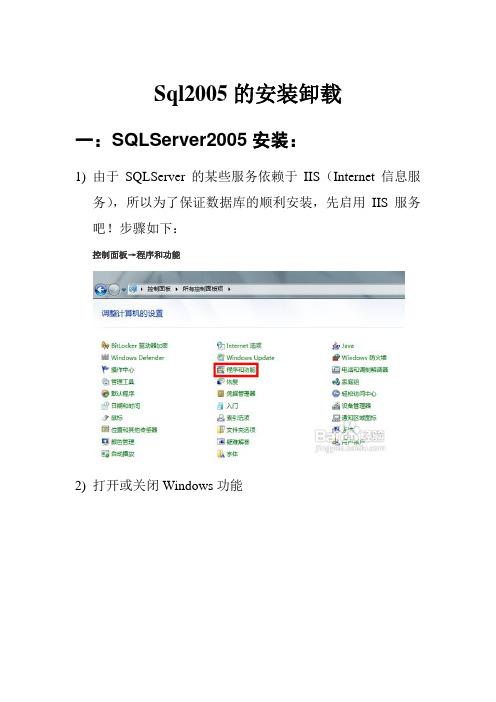
Sql2005的安装卸载一:SQLServer2005安装:1)由于SQLServer的某些服务依赖于IIS(Internet信息服务),所以为了保证数据库的顺利安装,先启用IIS服务吧!步骤如下:控制面板→程序和功能2)打开或关闭Windows功能3)按下图所示,在Internet信息服务下,将Web管理工具和万维网服务下的子项全部选中,此时它们前面的框变成√,否则显示为■4)然后出现下面的对话框,等几分钟即可5)进入安装目录,双击salash.hta6)紧接着进入如下画面,我的系统是32位的,我自然选择基于x86的7)点击服务器组件、工具、联机丛书和示例(C)8)若安装过程中出现任何兼容性问题,一律不再提示此消息,然后运行程序9)下面开始正式安装,勾选下一步10)安装程序会检查所需组件,点击安装11)下一步12)安装程序会检测计算机配置13)紧接着跳转为安装向导,下一步14)我们看到,所有的项目都成功,下一步;如果之前没有启用IIS功能的话,就是这样子的15)此时可以输入公司名(随便输),再点击下一步16)这里需要注意,如果你的界面只有最后一个复选框可选,其他都为灰色不可选,那说明你的版本有问题,不是开发版,请马上放弃安装,从上面我给的地址下载开发板进行安装。
全部选中后,我们可以点高级选择SQL的安装地址17)点击浏览18)选择安装地址,确定,建议安装在D盘19)下一步,使用系统内置账户20)一切默认,点击下一步,直到出现下图,因为其他程序也可能连接数据库,所以选择混合模式,并键入sa密码(最好与计算机的登陆密码一致),点击下一步21)一切默认,点击下一步,直到出现下图,漫长的安装才刚要开始,点击安装22)大概要10分钟左右,这时候可以起身锻炼下啦!23)所有模块都安装完毕了,点击下一步;到这里就接近尾声了,点击完成24)在开始/程序/microsoft sqlserver 2005/sql servermanagement studio25)出现如下错误:解决办法:CMD C:\WINDOWS\\Framework\v2.0.50727aspnet_regiis -uaspnet_regiis -i其他问题,都可以通过网上寻求帮助解决,学会利用网络资源学习。
SQL Server 2005安装及卸载教程

SQL Server 2005卸载以及安装教程因为做项目的原因,加上小彪同学说要跟上时代的步伐,本人昨天卸载了老朋友SQL Server 2000数据库,准备安装2005版本的,可没想到出了so多的问题啊,反反复复安装卸载7、8次,忙活了一天,在网上参考了一些资料,终于在晚上搞定了,为了避免以后出现类似的问题,遂写下此篇,希望能对看到的朋友有帮助。
SQL Server 2005完全卸载教程:1.推荐使用卸载工具SrvInstw.exe(各大软件下载网站都有。
使用卸载工具卸载所有SQL Server服务和相关组件(注意:卸载前要先停止对应的服务,一般重启后就停止服务了,否则可能卸载失败)运行SrvInstw.exe→移除服务→本地服务器→选择相关服务→下一步2..删除C:\WINDOWS\inf 下所用文件(我是在该文件夹下搜索“sqlserver”,然后删除所有结果文件)可能搜索inf文件夹,根本没有任何信息,那就不用删了3.删除sql 2005安装目录下的所有文件。
(一般有C:/Program Files/Microsoft SQL Server和C:/Program Files/SQLXML 4)4.删除注册表中:把HKEY_CURRENT_USER\Software\Microsoft\Microsoft SQL ServerHKEY_LOCAL_MACHINE\SOFTWARE\Microsoft\MSSQLServerHKEY_LOCAL_MACHINE\SOFTWARE\Microsoft\ Microsoft SQL ServerHKEY_LOCAL_MACHINE\SYSTEM\CurrentControlSet\Services \MSSQLServerHKEY_LOCAL_MACHINE\SYSTEM\CurrentControlSet\Services \SQLSERVER AGENTHKEY_LOCAL_MACHINE\SYSTEM\CurrentControlSet\Services \MSSQLServerADHelper全部删掉,但是一般来说,如果用了卸载工具之后,注册表中不会有这些内容了(我用了SrvInstw.exe之后就没发现注册表中有以上内容)5.使用控制面板的【添加或删除程序】工具,查看有无其他未删除的SQL Server程序,如有都一并删除掉6.用优化工具优化一下注册表,推荐360清理痕迹(注册表)功能、优化大师(清理注册表)等。
sql server 2005安装问题及删除办法

sql+server+2005安装问题及删除办法.txt偶尔要回头看看,否则永远都在追寻,而不知道自己失去了什么。
男人掏钱是恋人关系,女人掏钱是夫妻关系,男女抢着掏钱是朋友关系。
男人爱用眼睛看女人,最易受美貌迷惑;女人爱用心看男人,最易受伤心折磨。
sql+server+2005安装问题及删除办法.txt偶尔要回头看看,否则永远都在追寻,而不知道自己失去了什么。
男人掏钱是恋人关系,女人掏钱是夫妻关系,男女抢着掏钱是朋友关系。
男人爱用眼睛看女人,最易受美貌迷惑;女人爱用心看男人,最易受伤心折磨。
SQL安装问题及解决办法1.先下个Windows Install Clean Up,清理sql相关东西,要全部清理。
2.到控制面板--添加删除程序中看是否还有未删的。
3.删除安装sql server 2005所在文件夹。
4.到C盘windows下搜索sql.删除所有搜出文件(在隐藏文件inf下搜索sql,删除所有搜出文件)。
5.下个srvinstw.exe,删除所有sql相关服务。
6.到控制面板--管理工具--计算机管理--本地用户和组--组,删除所有与sql相关信息。
7. 开始——运行,输入regedit进入注册表,[-HKEY_LOCAL_MACHINE\SOFTWARE\Microsoft\MSSQLServer][-HKEY_LOCAL_MACHINE\SOFTWARE\Microsoft\Microsoft SQL Server][-HKEY_LOCAL_MACHINE\SOFTWARE\Microsoft\Search][-HKEY_LOCAL_MACHINE\SYSTEM\CurrentControlSet\Services\MSSQLSERVER][-HKEY_LOCAL_MACHINE\SYSTEM\CurrentControlSet\Services\MSSQLServerADHelper] [-HKEY_LOCAL_MACHINE\SYSTEM\CurrentControlSet\Services\SQLSERVERAGENT][-HKEY_LOCAL_MACHINE\SYSTEM\CurrentControlSet\Services\MSFtpsvc][-HKEY_LOCAL_MACHINE\SYSTEM\CurrentControlSet\Services\MSSCNTRS][-HKEY_LOCAL_MACHINE\SYSTEM\CurrentControlSet\Services\MSSEARCH][-HKEY_LOCAL_MACHINE\SYSTEM\CurrentControlSet\Services\MSSGatherer][-HKEY_LOCAL_MACHINE\SYSTEM\CurrentControlSet\Services\MSSGTHRSVC][-HKEY_LOCAL_MACHINE\SYSTEM\CurrentControlSet\Services\mssindex]删除以上文件。
如何完全卸载SQL数据库

如何完全卸载SQL数据库针对SQL数据库卸载不完全的现象,做了如下总结:1,控制面板卸载首先,打开控制面板,按照“安装时间”进行排序,卸载SQL Server系列组件2,利用360删除SQL Server系列组件(同样按照时间排序)3,利用Windows Install Clean Up软件微软自己出的卸载软件,用它可以完美卸载Microsoft的系列软件。
利用Windows Installer 清理实用工具,可以删除程序的Windows Installer 配置信息。
如果您遇到安装(安装程序)问题,可能需要删除程序的 Windows Installer 配置信息。
例如,第一次安装程序时没有包括其中的某个组件,如果添加(或删除)此组件时遇到安装问题,您也许不得不删除该程序的Windows Installer 配置信息。
4,手动卸载,手工来进行删除操作。
(1)删除以下注册表子项:HKEY_LOCAL_MACHINESOFTWAREMicrosoftMSSQLServer HKEY_LOCAL_MACHINESOFTWAREMicrosoft Microsoft SQL ServerHKEY_LOCAL_MACHINESYSTEMCurrentControlSetServices MSSQLServerHKEY_LOCAL_MACHINESYSTEMCurrentControlSetServicesS QLSERVER AGENTHKEY_LOCAL_MACHINESYSTEMCurrentControlSetServices MSSQLServerADHelper(2)手工删除安装目录,默认情况下位于:C:Program FilesMicrosoft SQL ServerC:Program Files (x86)Microsoft SQL ServerC:UsersAdministrator请仔细查找……(3)卸载Microsoft Search 服务,还需要删除:HKEY_LOCAL_MACHINESOFTWAREMicrosoftSearch(4)卸载Microsoft 全文查询,还需要删除:HKEY_LOCAL_MACHINESYSTEMCurrentControlSetServices MSFTPSVCHKEY_LOCAL_MACHINESYSTEMCurrentControlSetServices MSSCNTRSHKEY_LOCAL_MACHINESYSTEMCurrentControlSetServices MSSEARCHHKEY_LOCAL_MACHINESYSTEMCurrentControlSetServices MSSGATHERVERHKEY_LOCAL_MACHINESYSTEMCurrentControlSetServices MSSGTHRSVCHKEY_LOCAL_MACHINESYSTEMCurrentControlSetServices MSSINDEX(5)如果要卸载的是命名实例,则在相应的注册表键的MSSQLServer,SQLSERVERAGENT和MSSQLServerADHelper后加上“/”和相应的实例名。
卸载删除SQL2005

建议您使用“添加或删除程序”卸载SQL Server 2005。
但是,如果安装失败或“添加或删除程序”无法卸载SQL Server 2005 实例,请按照本文中的步骤操作,以手动卸载该实例。
如果在SQL Server 2005 安装过程中收到以下错误消息,则表明SQL Server 2005 组件未从计算机中卸载:A component that you have specified in the ADD_LOCAL property is already installed.To upgrade the existing component, refer to the template.ini and set the UPGRADE property to the name of the component.回到顶端卸载SQL Server 2005 之前的准备工作备份数据您可能希望按照当前的状态保存某些数据库。
可能还希望保存对默认数据库所做的更改。
如果存在上述任一情况,请确保对数据进行了完好备份,然后再按照本文中的步骤操作。
或者,保存所有数据和所有日志文件的副本。
将这些副本保存到MSSQL 文件夹以外的文件夹。
在卸载过程中,MSSQL 文件夹将被删除。
您必须保存的文件包括下列数据库文件。
这些文件作为SQL Server 2005 的一部分安装:∙Distmdl.*∙Master.*∙Mastlog.*∙Model.*∙Modellog.*∙Msdbdata.*∙Msdblog.*∙Mssqlsystemresource.*∙Northwnd.*(该数据库的安装是可选的。
)∙Pubs.*∙Pubs_log.*∙Tempdb.*∙Templog.*∙ReportServer[$InstanceName](这是Report Server 的默认数据库。
)∙ReportServer[$InstanceName]TempDB(这是Report Server 的默认临时数据库。
SQL完全卸载方法

SQL完全卸载方法在卸载SQL的过程中,我们需要确保将数据库、服务和相关组件全部移除。
下面是SQL完全卸载的步骤:1. 停止数据库服务:在开始菜单中“服务”,打开“服务”窗口。
在列表中找到所有与SQL Server相关的服务,如“SQL Server (MSSQLSERVER)”、“SQL Server Agent (MSSQLSERVER)”等等。
对每个服务,右键点击并选择“停止”。
2. 卸载SQL Server:打开“控制面板”,选择“程序和功能”。
在应用程序列表中找到SQL Server,并右键点击选择“卸载”。
按照卸载向导的指示完成卸载过程。
3. 删除数据库文件:在卸载SQL Server之后,需要手动删除数据库文件。
可以在以下位置找到数据库文件:- 数据库文件夹:默认在C:\Program Files\Microsoft SQL Server\MSSQL10.MSSQLSERVER\MSSQL\DATA目录下- 日志文件夹:默认在C:\Program Files\Microsoft SQLServer\MSSQL10.MSSQLSERVER\MSSQL\Log目录下删除这些文件前确保备份了重要的数据库文件。
5. 删除相关组件:尽管已经卸载了SQL Server,但可能仍然存在一些相关组件。
可以使用“ 全新卸载”工具,如“Windows Installer Clean Up”(不再提供支持,谨慎使用)来删除这些组件。
6. 清理文件和文件夹:在卸载SQL Server之后,可能会有一些残留的文件和文件夹。
可以手动删除这些文件和文件夹,如安装目录下的文件、配置文件夹等等。
需要注意的是,在执行以上步骤之前,请务必备份数据库,并在执行操作之前仔细阅读相关文档和向导,以确保正确操作。
此外,在卸载SQL Server之后,还可以使用专门的数据库清理工具进行额外的清理和优化操作,以确保系统没有残余的数据库文件和组件。
完全卸载sqlserver2005的方法

完全卸载sqlserver2005的方法用过SQL Server 2005的朋友都应该知道,不管是安装还是完全卸载都是件很头疼的事情。
下面店铺就为大家介绍一下如何完全卸载SQL Server 2005的方法,欢迎大家参考和学习。
完全卸载SQL Server 2005的方法和步骤:一、停止sql的服务右击计算机——管理——服务和应用程序——服务,停止所有有关sql的服务。
二、卸载所有sql有关的程序开始——>控制面板——>卸载或更改程序,看下图有关sql2005的程序大小,按照从小到大的顺序卸载以下程序。
三、卸载sql的组件用Windows Install Clean Up工具卸载sql的所有组件。
提示:按住ctrl键可以多选,一次性移除。
四、删除所有服务用删除工具SrvInstw删除所有SQL服务。
五、清除注册表在开始菜单中打开运行界面,输入regedit回车,打开注册表。
a. 将HKEY_CURRENT_USER---Software----Microsoft下的Microsoft SQL Server文件夹全部删除b. 将HKEY_LOCAL_MACHINE---SOFTWARE---Microsoft下的Microsoft SQL Native Client,Microsoft SQL Server,Microsoft SQL Server 2005 Redist全部删除c. 将HKEY_LOCAL_MACHINE\SYSTEM\CurrentControlSet\Services\下的跟sql有关的都删了(见下面):[-HKEY_LOCAL_MACHINE\SYSTEM\CurrentControlSet\Services\M SSQLSERVER][-HKEY_LOCAL_MACHINE\SYSTEM\CurrentControlSet\Services\M SSQLServerADHelper][-HKEY_LOCAL_MACHINE\SYSTEM\CurrentControlSet\Services\S QLSERVERAGENT][-HKEY_LOCAL_MACHINE\SYSTEM\CurrentControlSet\Services\M SFtpsvc][-HKEY_LOCAL_MACHINE\SYSTEM\CurrentControlSet\Services\M SSCNTRS][-HKEY_LOCAL_MACHINE\SYSTEM\CurrentControlSet\Services\M SSEARCH][-HKEY_LOCAL_MACHINE\SYSTEM\CurrentControlSet\Services\M SSGatherer][-HKEY_LOCAL_MACHINE\SYSTEM\CurrentControlSet\Services\M SSGTHRSVC][-HKEY_LOCAL_MACHINE\SYSTEM\CurrentControlSet\Services\m ssindex]六、删除残留文件将C盘——Program File下的Microsoft SQL Server 文件夹删除。
SQLServer2005完全卸载全攻略

SQLSERVER 2005卸载方法SQL SERVER 2005不象SERVER 2000所有组件都汇总在一起,所以卸载时特别麻烦,如果不按正常的方法卸载,重新安装是不可能安装上去的。
因为SQL SERVER 2005组件都是分散的,所以,必须一个一个的卸载,且要用到两个附加工具(Windows Installer Clean Up.(msicuu2.exe) 文件和SRVINSTW.exe文件),方法如下:1.如其它软件卸载时一样,打开《控制面板》-新增删除程式注意:卸载顺序,反向卸载:Microsoft SQL Server VSS WriterMicrosoft SQL Server Setup Support Files(English)Microsoft SQL Server Native ClientMicrosoft SQL Server 2005 Books Online(English)Microsoft SQL Server 2005 Backward compatibilltyMicrosoft SQL Server 20052.安装Windows Installer Clean Up.(msicuu2.exe文件)。
安装完后运行选定下面条目,然后按《Remove》:Microsoft SQL Server VSS WriterMicrosoft SQL Server Setup Support Files(English)Microsoft SQL Server Native ClientMicrosoft SQL Server 2005 ToolsMicrosoft SQL Server 2005 Books Online(English)Microsoft SQL Server 2005 Backward compatibilltyMicrosoft SQL Server 20053.运行SRVINSTW.exe文件,如图:选择:本地服务器,然后《下一步》分别选择服务名称:SQL Server VSS WriterSQL Server FullText Search(MSSQL) SQL Server BrowserSQL Server Agent(MSSQLSERVER) SQL Server Active Directory HelperSQL Server (MSSQLSERVER)然后《下一步》, 然后按《完成》4.在开始菜单,运行:Regedit删除以下分支目录:HKEY_CURRENT_USER\Software\Microsoft\Microsoft SQL ServerHKEY_LOCAL_MACHINE\SOFTWARE\Microsoft\Microsoft SQL Server HKEY_LOCAL_MACHINE\SOFTWARE\Microsoft\MSSQLServerHKEY_LOCAL_MACHINE\SOFTWARE\Microsoft\SQLXML4如图:5.删除以下两个目录:C:\Program Files\Microsoft SQL ServerC:\Program Files\SQLXML 4.0以上步骤全部完成后,重启电脑。
- 1、下载文档前请自行甄别文档内容的完整性,平台不提供额外的编辑、内容补充、找答案等附加服务。
- 2、"仅部分预览"的文档,不可在线预览部分如存在完整性等问题,可反馈申请退款(可完整预览的文档不适用该条件!)。
- 3、如文档侵犯您的权益,请联系客服反馈,我们会尽快为您处理(人工客服工作时间:9:00-18:30)。
对于是1DVD文件的,DVDISO文件中有servers和tools这两个目录,只要按着同样的方法把其中servers和Tools目录复制到新建文件夹名为 sqlserver2005Setup 的目录中,
再进入servers目录下,点击setup.exe即可!~!~
-+++++++++++++++++++++++++++++++++++++++++++++++++++++++++++++++++++
6.重新启动计算机
注:之前我也写过这篇博文!
想必这样删除之后应该会安装成功,试着再重新安装,结果不然,还是出现同样的错误提示。无奈,再到网上找另外的解决方案,由于SQL 2005 企业版存在几种不同的安装文件,有DVD的,也有2CD的等等。想着。。。。一般有些版本的ISO内有servers和tools这两个目录,但是在2个CD版本的SQL 2005中没有这样的目录 ,于是再删除SQL 2005,重启后按着下面的方法再重新安装(说明:我的是2CD的):
最近要在服务器上安装SQL SERVER 2005(是双CD的),有两台服务器,都是win 2003企业版操作系统,一台是雨林木风制作的改版win 2003 sp2操作系统,一台是2003官方下载的win 2003 R2系统,在雨林木风制作的改版win 2003 sp2操作系统安装没什么问题,但是到2003 r2上安装时出现 :执行安装向导期间出错,有关详细信息,您可以查看安装日志和/或单击帮助按钮 ------------------------
有时有些朋友在安装前检测系统环境的的时候出现有出现 “COM+ 目录要求警告” !!这时可要注意了,这时我认为不要点下一步进行安装,一般出再这个问题不会成功安装(这是我多次的实验的结果 ),要解决为什么会有这个警告,下面提供一种方法:
1.启动Distributed Transaction Coordinator 服务
3)打开注册表编辑器,在HKEY_LOCAL_MACHINE\SYSTEM\CurrentControlSet\Control\Session Manager中找到PendingFileRenameOperatioห้องสมุดไป่ตู้s项目,并删除它。这样就可以清除安装暂挂项目。
4)删除注册表中跟sql server相关的键。
在网上到处都是这样的解决方法,但是还是不奏效:
在装SQL Server 2005时出现"执行安装向导期间出错。有关详细信息,您可以查看安装日志和/或单击帮助按钮"的错误,解决方法如下:
1)添加/删除程序中彻底删除sql server。
2)将没有删除的sql server目录也删除掉。
B 将HKEY_LOCAL_MACHINE---SOFTWARE---Microsoft下的Microsoft SQL Native Client ,Microsoft SQL Server, Microsoft SQL Server 2005 Redist全部删除。
5.删除残留文件
删除安装目录下的所有文件。
首先,新建文件夹名为 sqlserver2005Setup 的目录,再在这个目录下分别新建 Servers、Tools两个目录,把CD1文件解压好后,把里面文件复制到Servers目录下,同样把CD2文件解压,把当中所有文件复制到Tools目录下。
一切准备好之后,进入servers目录下,点击setup.exe,按着先前的安前的方法最终得以解决。。。。。。。。。。。。。。。。。。。。。。。。。。。。。。。。。。
{60204BB3-7078-4F70-8F69-68297621941C}......
总之有几项,就删几项,删掉后重启,再装SQL Server
如果还不能解决问题的话,可能就是安装顺序的问题了:系统- >iis- >sql2005- >vs2005
此方法我试过之后还依然出现问题,接着我按着下面的方法删除sql 2005 :
点开始→运行→输入命令"msdtc -resetlog",运行该命令即可.
2.按照下列过程重新安装 COM+
安装组件服务管理单元
在 Windows 桌面上,单击“开始”,然后单击“运行”。
在“打开”框中,键入 MMC,然后单击“确定”。
在“控制台”窗口中,单击菜单栏上的“文件”,然后单击“添加/删除管理单元”。
+SYSTEM
+CurrentControlSet
+Control
+Session Manager下的FileRenameOperations删掉
二、+HKEY_LOCAL_MACHINE
+SOFTWARE
+Microsoft
+Windows
+CurrentVersion
再次运行 SQL Server 2005 安装程序。如果收到错误消息,请重新安装 COM+。
重新安装 COM+
从控制面板的“添加或删除程序”中,单击“添加/删除 Windows 组件”。
在“Windows 组件向导”中,不对选择做任何更改,单击“下一步”。
一直单击以完成向导,然后再次运行 SQL Server 2005 安装程序。
再运行 msdtc -install ,安装 msdtc 服务。
MSTDC服务成功启动,组件服务中“COM+应用程序”可以访问。
如果你也遇到了Distributed Transaction Coordinator 服务不能启动 错误:Distributed Transaction Coordinator 服务因 3221229584 (0xC0001010) 服务性错误而停止。这样解决:
其实估计只要做第3步就可以搞定,这样就可以清除安装暂挂项目。自己是先走了1,2,4,最后做了3才搞定。所以估计3才是最关键的。
如果上面还是不能得到解决
那么再试下下面的:
将以下两个从注册表中删除,一定可以解决SQL挂起问题:
一、开始\运行\输入regedit回车
+HKEY_LOCAL_MACHINE
解决了COM+问题后,在后面的“检测已经安装的IIS服务”假死现象也随之解决了。
当然,这个方法也不是万能的,网上的方法也是较多的,解决问题的过程同样的系统环境也不尽相同。
打开服务,在服务中找到Distributed Transaction Coordinator服务,选择“属性”;
在“登录”选项卡中,选择“此帐户”,帐户名填写“NT AUTHORITY\NetworkService”,密码为空;
在点击“确定”后重新启动服务。
或者,在命令行下运行 msdtc -uninstall ,卸载 msdtc 服务;
1.停止SQL SERVER所有相关服务
2.用 Windows Install Clean Up 工具卸载SQL 2005相关组件
3.用SrvInstw.exe删除所有SQL server的相关服务
4.删除注册表中的相关项
A. 将HKEY_CURRENT_USER---Software----Microsoft下的Microsoft SQL Server文件夹全部删除
在“添加/删除管理单元”窗口,单击“添加”。
在“添加独立管理单元”窗口,从管理单元列表中选择“组件服务”,然后单击“添加”。
单击“关闭”以关闭“添加独立管理单元”窗口,然后单击“确定”以关闭“添加/删除管理单元”窗口。
在“控制台根节点\组件服务”窗口,展开“组件服务”树。这就是当 COM+ 出现问题时,错误消息可能发生的地方。
+Setup
+ExceptionComponents下的东西全部删掉如:
{077ACEC7-979C-40AB-9835-435BA1511E0D}
{30C7234B-6482-4A55-A11D-ECD9030313F2}
{3FDF25EE-E592-4495-8391-6E9C504DAC2B}
